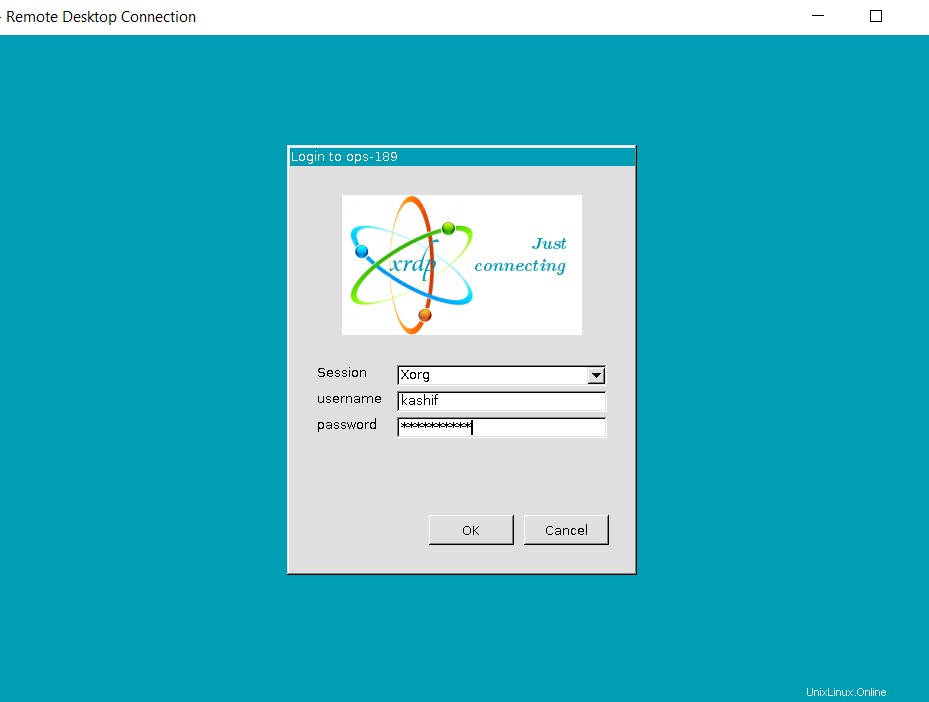V dnešním článku nastavíme Xrdp přes protokol Xorg spolu s některými z jeho nejužitečnějších vylepšení, které používají správce relace pro grafické uživatele.
Xorg je open-source a volně použitelná softwarová aplikace pro vzdálený přístup k systému X Window vyvinutá společností X.Org. Xorg je považován za nejbezpečnější než ostatní nástroje, které používají protokoly VNC. Obecně se používá pro platformy Linux/Unix jako základ pro desktopová prostředí GNOME, KDE a CDE. Xorg je navíc komunikační protokol klient-server, který umožňuje jeho bezpečnou komunikaci přes stejné nebo různé systémy.
Na straně serveru nainstalujeme xrdp a xorg Xrdp poskytuje grafické přihlašovací rozhraní pro přístup ke vzdáleným serverům s GUI.
Předpoklady:
Předpokladem tohoto článku je mít vzdálený systém Linux spuštěný s GUI s právy sudo a klientský systém pro připojení ke vzdálenému serveru přes xorg. Vzdálený server také vyžaduje přístup k internetu pro instalaci požadovaných balíčků.
Krok 1:Instalace balíčků Xorg a Xrdp:
Oba balíčky Xorg a Xrdp jsou součástí výchozích úložišť, ať už používáte nejnovější operační systém Ubuntu nebo CentOS/RHEL.
Jako ukázku používáme CentOS 7 Desktop. Přihlasme se k terminálu vašeho systému nebo získejte jeho shell přístup pomocí putty a spusťte níže uvedený příkaz.
# yum install xorg-x11-server-Xorg
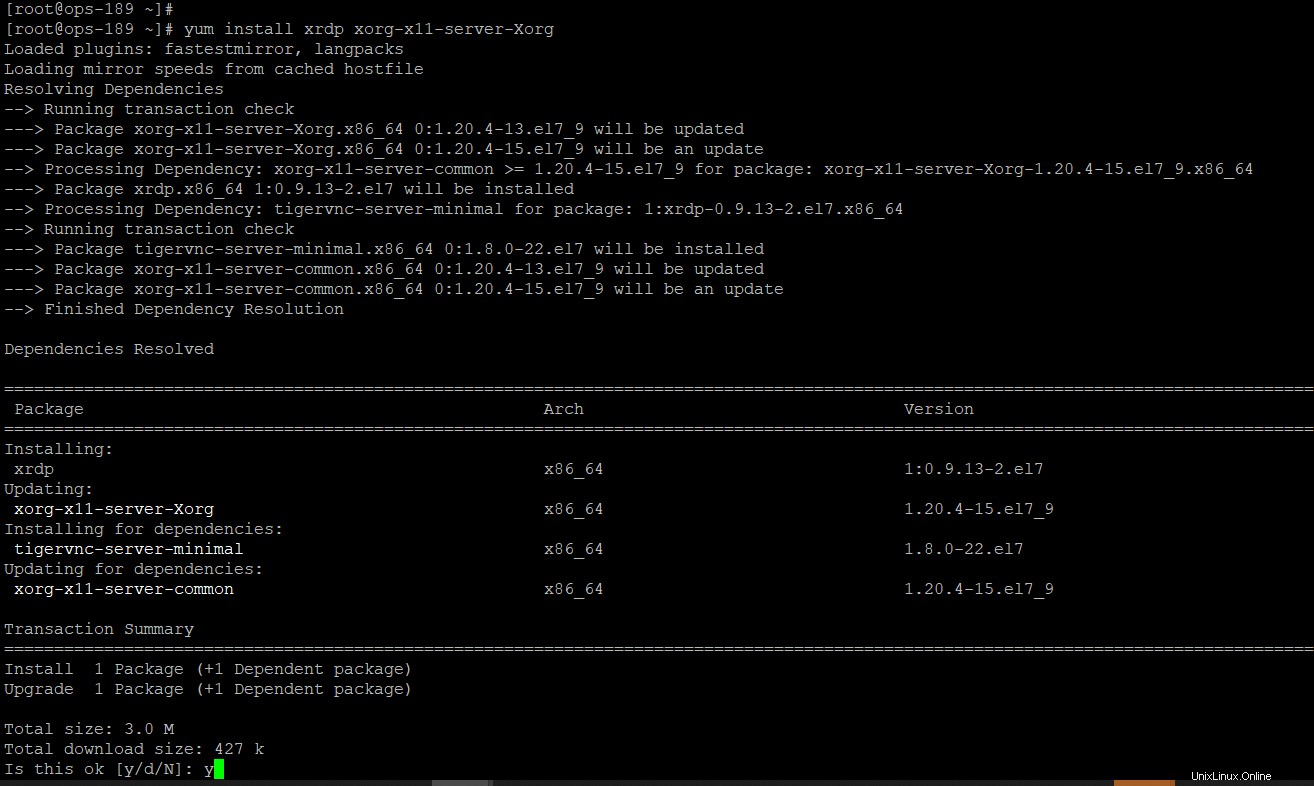
Tím se nainstaluje xrdp a požadované balíčky xorg spolu s dalšími závislostmi. Chcete-li pokračovat v instalaci, zadejte „y“ a stiskněte klávesu Enter.
Krok 2:Nakonfigurujte XRDP přes Xorg
Po instalaci balíčků musíme nakonfigurovat Xrdp přes protokol Xorg. Otevřete konfigurační soubor Xrdp pomocí libovolného svého oblíbeného editoru a proveďte změny, jak je uvedeno níže.
# vim /etc/xrdp/xrdp.ini [Xorg] name=Xorg lib=libxup.so username=ask password=ask ip=127.0.0.1 port=-1 code=20
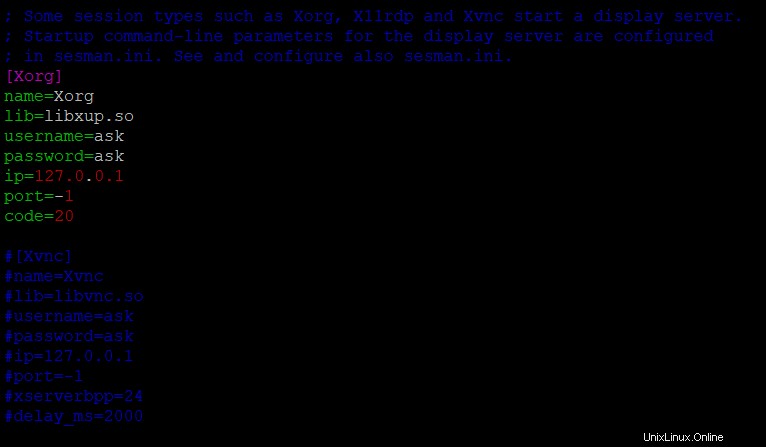
Zakomentujte parametry Xvnc a odkomentujte nastavení Xorg, jak je znázorněno. Uložte a zavřete konfigurace a restartujte službu xrdp.
# systemctl restart xrdp
Po restartování služby xrdp zkontrolujte její stav nebo spuštěnou službu a port ‚3389‘ ve stavu naslouchání.
# netstat –tlnp
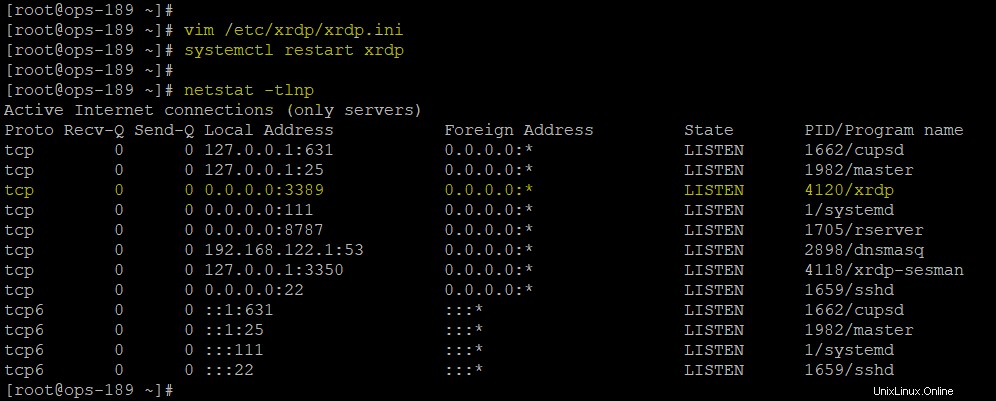
Krok 3:Přístup ke vzdálené relaci XRDP
Protože jsme provedli požadované změny, nyní provedeme relaci Xrdp přes Xorg z vašeho systému X Windows pomocí vestavěného protokolu vzdálené plochy.
Krok 4:Povolení více relací pomocí SEMAN:
V Xrdp je výchozím chováním správce relací Linux GUI pomocí přihlášení jednoho uživatele sdílení relace. Ale ve většině případů to vytváří překážku, kde je vyžadováno několik individuálních relací pomocí standardních přihlašovacích údajů.
Aby bylo možné povolit více relací, otevřeme konfigurační soubor sesman a aktualizujeme zásady přidělování relací z ‚Výchozí‘ na ‚UDBC‘.
# vim /etc/xrdp/sesman.ini Policy=UBDC
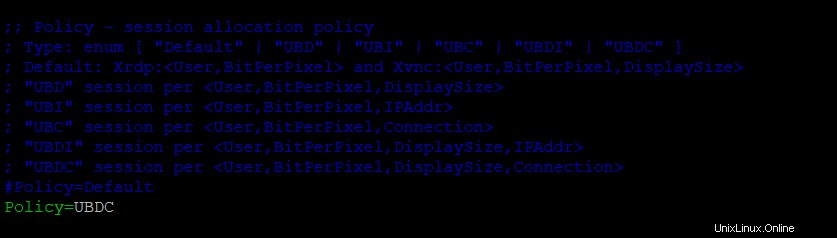
Uložte konfigurační soubor a restartujte službu „xrdp“.
# systemctl restart xrdp
Krok 5:Testování více relací v XRDP
V tuto chvíli jsme dokončili všechny požadované konfigurace, abychom mohli spouštět Xrdp přes Xorg s povolenými více relacemi, nyní se podívejme, jak to funguje.
Otevřete připojení ke vzdálené ploše a přihlaste se pomocí stejného uživatelského hesla.
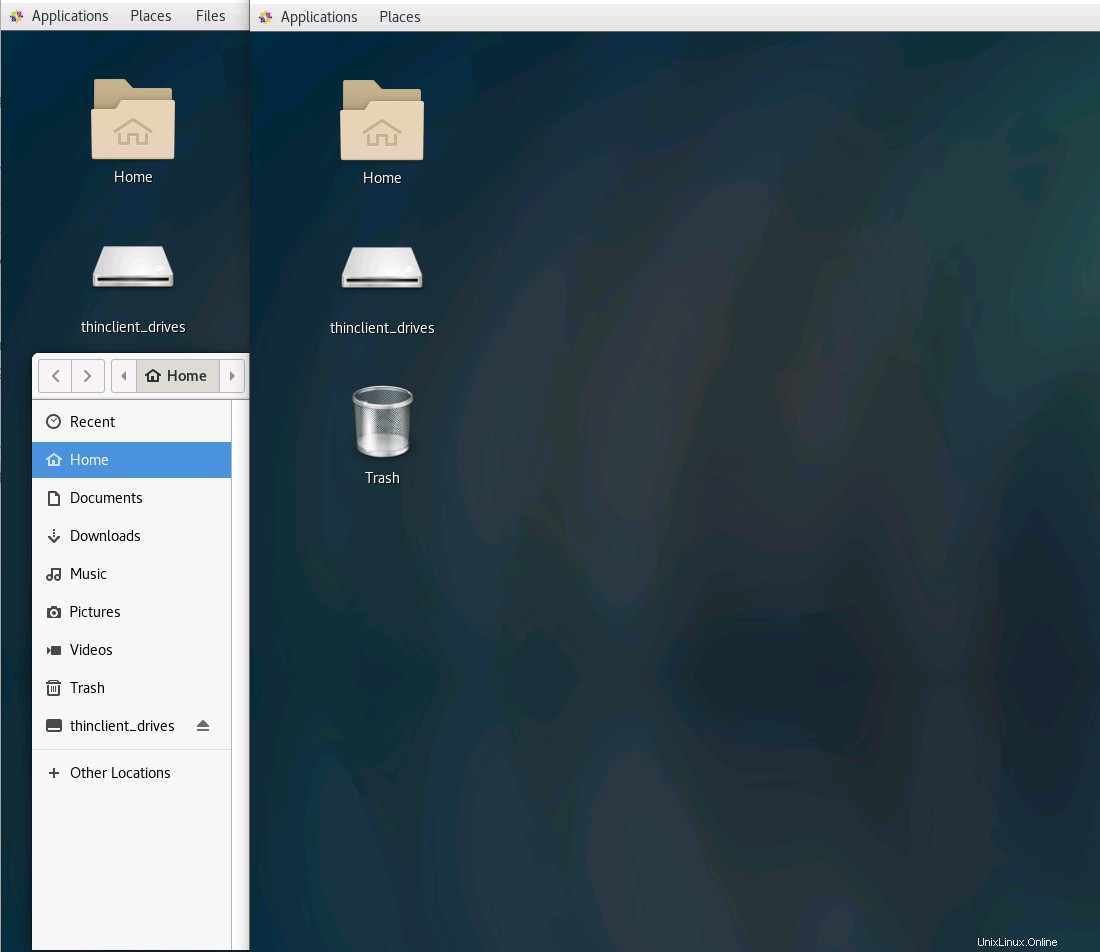
Zde můžete vidět, že máme samostatnou individuální relaci se stejnými přihlašovacími údaji, stejně jako v nových relacích putty nebo terminálu.
Závěr:
Na konci tohoto článku byste měli být schopni spustit Xrdp přes protokol Xorg, který je daleko nejbezpečnější a doporučený přes protokoly XVNC. Také jsme se zabývali správcem relací, jak můžete spravovat vzdálená připojení vyladěním konfiguračních parametrů, které někdy přicházejí v náročné fázi.